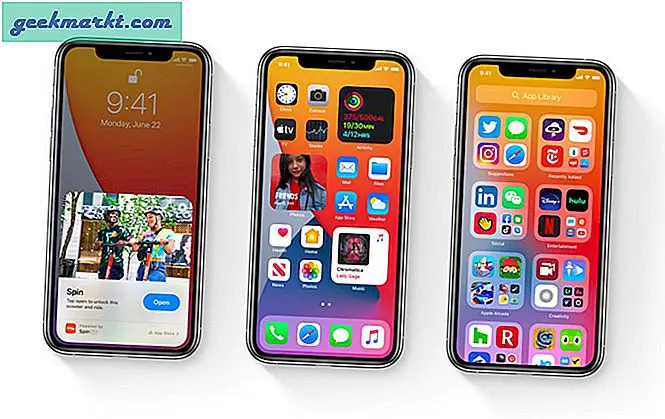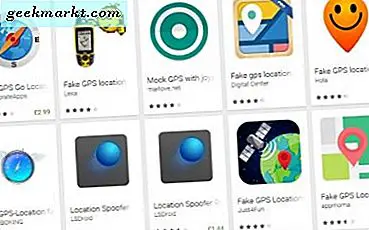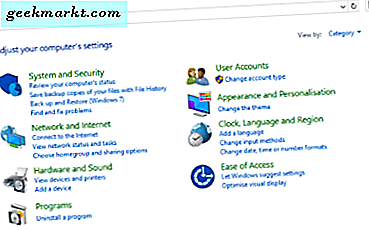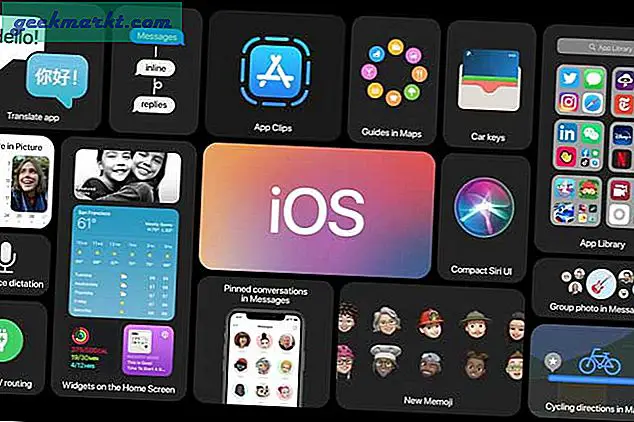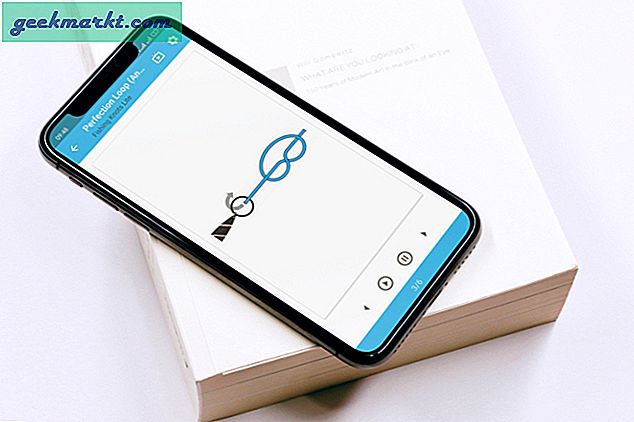For få dage tilbage havde jeg et problem, at Min Nexus 7 ikke forbinder på pc via USB. For mig opstår det, mens jeg forsøgte at låse bootloaderen op, men det kan forekomme af forskellige grunde som at bruge flere smartphones på samme pc osv. Når jeg søger efter løsningen på nettet, fandt jeg ud af, at mange mennesker deler det samme problem. Årsagen til, at det opstår, er, at nexus 7-drivere ikke er installeret korrekt på din pc.

I denne artikel vil jeg diskutere få løsninger på, at Connect Nexus 7 ikke opretter forbindelse til pc.
Løsning I
Prøv at oprette forbindelse til en anden computer eller med en anden Nexus 7 USB til pc. Hvis problemet ikke er løst, flyttes derefter til de næste løsninger.
Løsning II
Prøveptp-indstillinger i stedet for mtp. Nu er dette en midlertidig løsning på Nexus 7, der ikke opretter forbindelse til pc og muligvis fungerer for nogle af jer, men det fungerer for mig, og jeg havde brugt det i lang tid, indtil jeg fandt den permanente løsning. Hvis du går til indstillinger> opbevaring> tryk på øverst til højre 3 lodrette prikker, og vælg USB-forbindelser.
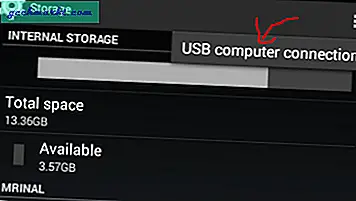
Som standard er mtp (medieoverførselsprotokol) valgt, men når jeg vælger ptp (billedoverførselsprotokol), blev min enhed registreret på min pc. Du vil ikke se din enhed som SD-kort, men som en kameraenhed og kun kunne få adgang til DCIM-mappen. Ptp lader dig kun flytte billederne mellem pc og nexus, men du kan også overføre alle filer, bare ignorere advarslen om, at du få og klik på OK.
Løsning III
Du kan også prøve filoverførsel ved hjælp af wifi. Der er mange apps i playbutikken, men jeg fandt Airdroid og ES file Explorer bedst. Og filoverførselsgrænsen er meget hurtigere end de normale kabelforbindelser.
Du kan også bruge torrent-klienten som bit torrent-synkronisering, dette opretter en delingsmappe på din pc og din enhed. Så hvad der er placeret i den delte mappe, bliver synkroniseret i begge systemer, og det bedste er, at ingen tredjepartsserver er involveret.
Løsning IV
Jeg fandt den permanente løsning af Nexus 7, der ikke oprettede forbindelse til pc via usb af geninstallation af Nexus 7-drivere. Som nævnt før skyldes dette problem, når dit system ikke er i stand til at genkende enhedsdriverne korrekt. Jeg fandt denne metode ikke fuldt bevis, men med nogle test og leg kan du nemt konfigurere enhedsdrivere og få det til at fungere. Følg disse trin.
Uden at forbinde din N7 med pc første drejning af USB-fejlretningsindstillingen. Du kan gøre det ved at gå til indstillinger> udviklerindstillinger> fjern markeringen af USB-fejlretning.
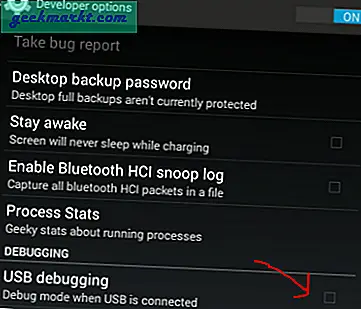
Tænd nu MTP-indstillingen fra indstillinger> lagring> tryk på øverste højre hjørne 3 lodrette prikker, og vælg USB-forbindelser.
På din pc Gå til enhedsadministrator ved at gå til (Min computer> højreklik og vælg administrer> vælg enhedsadministrator). Slet eventuelle 'Android' -enheder i enhedsadministratoren slet også andre drivere.
Tilsluttet nu din N7 med din pc via USB-kabler, hvis du er heldig, vil du se installation af enhedsdrivere, og alt vil være tilbage til det normale.
Men hvis intet sker så kan du prøve at opdatere enhedsdriverne. Dette er hvad der virker for mig og helt sikkert også for dig, hvis intet nævnt ovenfor fungerer for dig.
Gå til enhedsadministrator, mens din enhed er forbundet til din pc, og vælg din N7-enhed under (bærbart medie eller Android) (du kan se et gult fejlskilt foran den)> højreklik og opdater drivere. Hvis du ikke kan finde drivere online, skal du manuelt downloade formularen til USB-drivere her og opdatere den. Og så genstart din computer og tilslut enheden igen. Nu registreres din enhed af pc'en.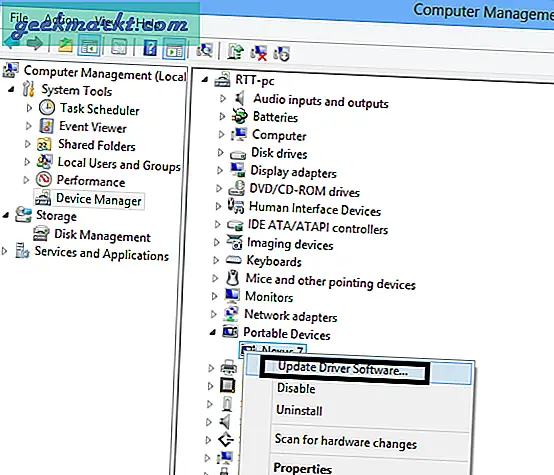
Opdatering af chaufførerne havde arbejde for mig og ville også fungere for dig. Jeg ved, at disse instruktioner måske lyder lidt forvirrende i starten, men som jeg sagde med lidt at lege med disse indstillinger og genstarte, kan du få det til at fungere. Hvis du stadig står over for et problem Nexus 7 opretter ikke forbindelse til pc via usb, så lad mig det vide, så vil jeg gøre mit bedste for at løse dit problem.
Du kan også bruge andre seje måder atTilslut Android-enhed til pcsom Nexus 7 Sync med pc ved hjælp af Airdroid og ES file Explore. Du kan også tjekke videoen på Top 5 måder at forbinde Android-telefon til pc.